Startup Delayer v3.0.363 控管開機啟動程式,加快電腦開機速度!
20165/3/8 更新:軟體版本更新至 v3.0.363 最新版。
在Windows系統中,當你將某些軟體或程式設定為開機後自動啟動之後,以後每次開機時電腦都會把這些軟體全部啟動、載入後才能順利使用電腦桌面或開啟其他你要用的程式。如果安裝的軟體很少倒還好,電腦使用時間一久、安裝的軟體一多,一定會讓電腦開機時間拖得很長,甚至有時還會因為開機時各軟體搶資源而造成電腦整個卡住。
如果這些程式都是每次開機後非用不可的軟體,可是你又不希望這一大褂程式拖慢電腦開機速度的話,該怎麼做呢?我們可以轉個彎,透過Startup Delayer軟體來控管開機啟動程式,不是每次都要用到的就取消勾選、不讓他開機啟動,其他的就自行安排開機時的「延遲啟動」時間,比較容易卡住的程式讓他延後一點再啟動,不要全部擠在同一個時間開啟,可以加快完成電腦開機的程序,讓我們早一步使用電腦桌面、執行其他任務。
▇ 軟體小檔案 ▇
- 軟體名稱:Startup Delayer
- 軟體版本:v3.0 beta 363
- 軟體語言:英文
- 軟體性質:免費軟體
- 檔案大小:8.40 MB
- 系統支援:Windows 98/2000/XP/Vista/Win7/Windows 8/8.1
- 官方網站:http://www.r2.com.au/
- 軟體下載:按這裡
使用方法:
第1步 下載並安裝好Startup Delayer軟體後,請在視窗中你要設定延遲啟動的軟體按一下滑鼠右鍵,再點選【Edit】準備編輯延遲開機啟動的設定。如果有哪個軟體或程式不是你每次使用電腦時都必定使用的,可以取消左邊的勾勾,不讓他開機自動啟動。
第2步 程式下方有個軟體啟動順序的時間軸,我們可以看看這個時間軸上的條紋密不密,太密的話表示一堆程式都集中在某一段時間中啟動,如果有需要,可以把他調開一點,讓開機過程順一點。
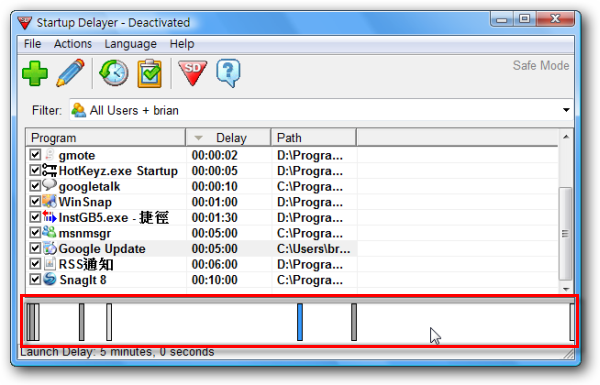
第3步 全部設定好開機啟動順序後,可以按一下工具列上的〔SD〕按鈕,啟動Startup Delayer的功能,出現「Activate Startup Delayer」視窗後,我們可以選擇「開機時」是否要出現開機延遲啟動的提醒工具列。如果你希望顯示工具列、提示我們等一下要啟動哪個程式的話,可以按〔Graphical Version〕按鈕。
如果你想讓他自動運行、不出現提示工具列的話,可以按一下〔Invisible Version〕按鈕,即可以隱藏模式來執行開機延遲啟動程式的任務。
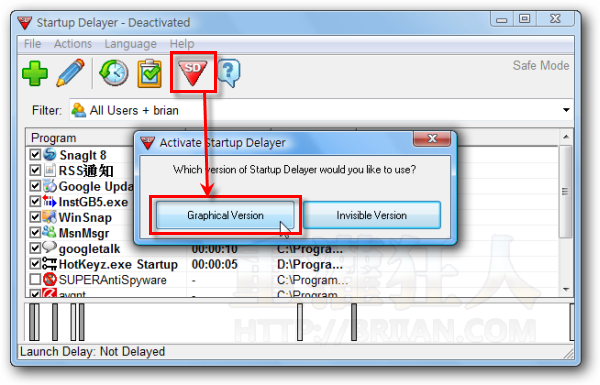
第4步 如圖,當我們設定好並重開機時,如果你當時選擇〔Graphical Version〕模式的話,桌面最上方則會出現一個小小工具列,提示我們再過多久會啟動哪一個軟體或程式,我們可以按工具列上的按鈕,選擇馬上啟動或略過該程式,還真的滿方便的。
Startup Delayer這樣的工具主要是用在開機程序完成之前,在登入電腦、顯示桌面這段時間內,調整啟動軟體的順序與延遲時間。一般我們會讓防毒軟體、木馬偵測程式或防火牆之類的軟體先行啟動,以便保護電腦安全。另外我們也可先安排執行撥號程式或ADSL連線程序讓電腦先連上網,然後再陸續啟動其他會使用到網路的軟體或程式。最後才是那些會拖慢電腦速度、不一定會馬上使用到的軟體,才陸續讓他載入電腦。
不過電腦開機速度還是有一大半會卡在登入之前的各項啟動程序、硬體與網路偵測…等等動作上,如果是前面的系統啟動程序卡住,那這個Startup Delayer軟體就暫時管不到了。
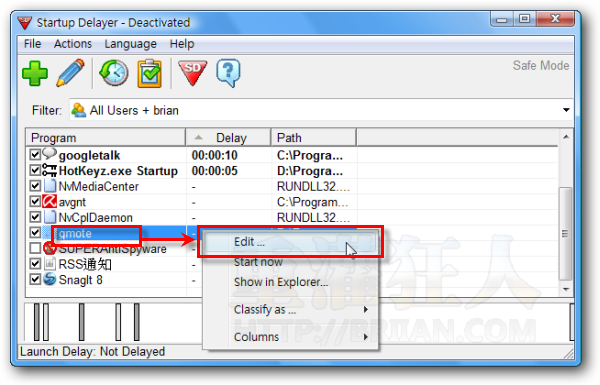
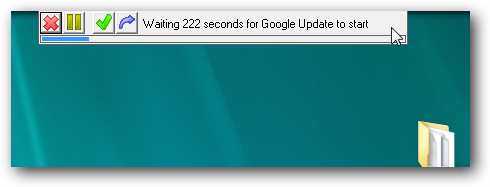
推薦使用winpatrol
http://www.winpatrol.com/plusversion.html
不但可以控管開機啟動程式,還可以延遲軟體啟用的時間
自己覺得蠻好用的!
不錯的軟體,我自己是用Startup Faster!應該是類似的軟體,這樣一開機時,就不會所有的軟體”一起”啟動啦!而且可以邊開機之時,同時很順的執行其他軟體。
這套我用是真的有效果…
像常註的Ati顯卡控制程式CCC、intel的無線管理員、WLM9、RMCLOCK…這些我都有錯開運行
雖然不太欣賞不來恩為發文而發文,不過我在這裏投一票支持它,這個軟體真的是有效果的,我在vista x64上安裝,開機時間快了近一倍!
to 8樓 Notme, 我在Vista測試,倒還都正常,沒有當機的情況,上面的評價得看看是哪個版本,也許之前版本問題比較大??
我比較認命,開機後就先去喝水、吃飯、吹頭,回來就可以用了。
如同8樓Notme所言:仍在排隊等著執行…。
用「優化大師」,不常用的,就直接關掉不執行,我覺得還不錯用。
這軟體立意不錯,可是在 PC World 上面評價很差耶
755 個 Yes,4368 個 No
稍微看了一下使用者的評語
似乎有很多問題,有人裝了當機(Vista)
有人在裝後,想要移除,卻因為有程式仍在排隊等著執行
結果那個開機會載入的程式,再起不行!
http://www.pcworld.com/downloads/file/fid,73002-order,6-page,1/description.html
綜合上述,這個軟體要裝的話,請自己小心注意啊!!
老實說這種工具有好有壞,
其實不是一定要用到的就不要讓它開機啟動就好了,
另外,有些程式比較佔資源的,
當然也要考慮一下,使用佔資源較少的軟體比較好。
其實不用按右鍵選edit啦XD
直接用滑鼠拖下去就可以了, 如果覺得程式太多, 一個一個拉太麻煩, 可以用它的Space Evenly把那些程式固定每隔xx秒才運作
那布萊恩哥哥你的vista
邊緣的邊框
是用哪個設定
才是你每次介紹軟體邊緣的那個
這個我用過…..不好用
容易造成當機
msconfig還是最簡單的方式,不過多了延遲=_=那跟自己開有啥差別,….
重點是在Vista以上的MSCONFIG還包括了軟體的開發商,或許這點能補進去應該更能加強那套軟體的可用性,>_<因為很多人不知道那些軟體是幹嘛用的XD~~
哪個好看???? 這看個人喜好吧??? 我覺得風景的都很好看。
頭香…
狂人我問你喔
vista進階作業系統的桌布
哪個好看
……………..
為什麼我安裝之後 介面不一樣